Faça uma verificação gratuita e verifique se o seu computador está infectado.
REMOVER AGORAPara usar a versão completa do produto, precisa de comprar uma licença para Combo Cleaner. 7 dias limitados para teste grátis disponível. O Combo Cleaner pertence e é operado por RCS LT, a empresa-mãe de PCRisk.
O que é Win32/Bluteal.B!rfn?
Recentemente, milhares de utilizadores encontraram um pop-up a informar que o sistema está infectado com o trojan Win32/Bluteal.B!rfn. O pop-up é exibido pelo Microsoft Windows Defender, no entanto, essa ferramenta anti-malware detecta ficheiros completamente legítimos e identifica-os como trojans Win32/Bluteal.B!Rfn. Isso é frustrante e perigoso, pois as detecções de falsos positivos podem conduzir à perda de dados permanente.
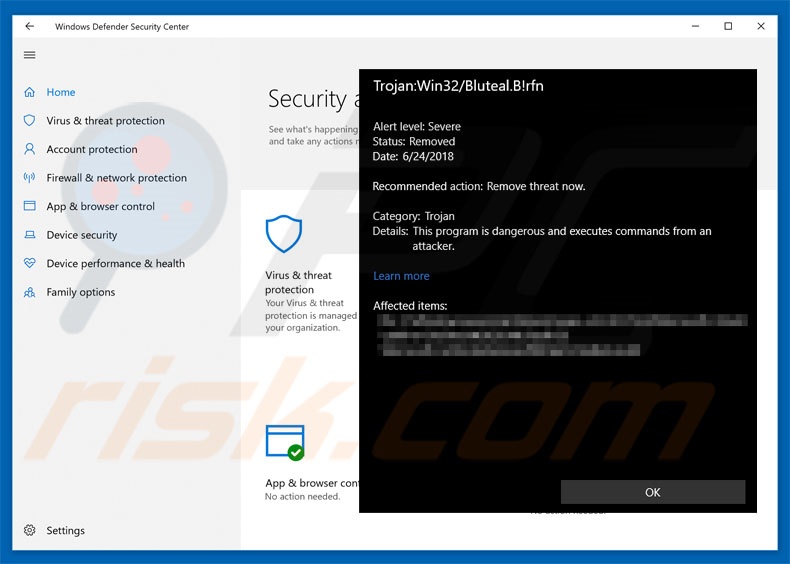
Visão geral Win32/Bluteal.B!rfn
As detecções de falsos positivos geralmente ocorrem devido a falhas na base de dados do conjunto antimalware - a base de dados contém informações falsas e, portanto, a ferramenta antivírus detecta ficheiros irrelevantes. Inicialmente, essas "falhas" podem parecer insignificantes, no entanto, as ferramentas podem excluir permanentemente os falsos positivos.
Além disso, este comportamento pode ser preocupante, pois os utilizadores encontram continuamente pop-ups de interrupção. Resolver este problema é simples - os desenvolvedores devem simplesmente atualizar a base de dados e redefinir a entrada Win32/Bluteal.B!Rfn. Lembre-se que o malware Win32/Bluteal.B!Rfn existe. Atualmente, existem muitos utilizadores do Windows Defender com bases de dados desatualizados.
Portanto, encontrarão estes falsos-positivos. Se o Windows Defender detectou o trojan Win32/Bluteal.B!Rfn no seu sistema, recomendamos que primeiro atualize a ferramenta (especialmente se tiver certeza que o ficheiro detectado é legítimo) antes de tomar qualquer outra ação. Para atualizar o Windows Defender, siga estes passos abaixo.
| Nome | vírus Win32/Bluteal.B!rfn |
| Tipo de Ameaça | Trojan, vírus de roubo de palavra-passe, malware de banco, spyware |
| Sintomas | Os trojans são projetados para infiltrar-se furtivamente no computador da vítima e permanecer silenciosos, portanto, nenhum sintoma específico é claramente visível na máquina infectada. |
| Métodos de Distribuição | Anexos de e-mail infectados, anúncios online maliciosos, engenharia social, crackings de software. |
| Danos | Informações bancárias roubadas, palavras-passe, roubo de identidade, computador da vítima adicionado a um botnet. |
| Remoção do Malware (Windows) |
Para eliminar possíveis infecções por malware, verifique o seu computador com software antivírus legítimo. Os nossos investigadores de segurança recomendam a utilização do Combo Cleaner. Descarregar Combo CleanerO verificador gratuito verifica se o seu computador está infectado. Para usar a versão completa do produto, precisa de comprar uma licença para Combo Cleaner. 7 dias limitados para teste grátis disponível. O Combo Cleaner pertence e é operado por RCS LT, a empresa-mãe de PCRisk. |
Exemplos de trojans
A Internet está repleta de trojans, a maioria dos quais são extremamente perigosos. A lista de exemplos inclui (mas não se limita a) TrickBot, Emotet, FormBook, e Adwind.
A maioria destes vírus é desenvolvida para recolher informações confidenciais (que posteriormente são usadas indevidamente para gerar rendimento [através de transferências de dinheiro online, roubo de identidade e assim por diante]) e promover outros vírus (normalmente ransomware). Esses vírus apresentam um forte argumento para proteger ativamente a sua privacidade e segurança do computador.
Os trojans são comumente proliferados ao usar várias campanhas de spam, como Monthly Invoice, You Have A Santander Secure Email, e outros.
Como é que Win32/Bluteal.B!rfn foi instalado no meu computador?
Como mencionado acima, os trojans são tipicamente distribuídos utilizando campanhas de correio electrónico não desejado. Os criadores enviam milhares de emails com anexos maliciosos (tipicamente, documentos do MS Office). Uma vez abertos, estes ficheiros executam scripts que descarregam e instalam furtivamente malware.
Note que os anexos maliciosos do MS Office só são capazes de descarregar malware quando abertos a usar o programa do Office. Se os documentos forem abertos com outras aplicações (capazes de ler este formato), o malware não será descarregue. Os trojans também podem ser distribuídos a usar ferramentas de atualização falsas e um método de marketing fraudulento denominado "agregação".
Os atualizadores falsos infectam o sistema ao explorar bugs/falhas de software desatualizados ou simplesmente ao descarregar e ao instalar malware em vez de atualizações. A "agregação" é a instalação furtiva de software fraudulento juntamente com software regular.
Os desenvolvedores ocultam aplicações "agregadas" nas configurações "Personalizadas/Avançadas" (ou outras seções) dos processos de descarregamento/instalação. Ao apressar estes procedimentos e saltar passos, os utilizadores geralmente expõem os seus sistemas ao risco de várias infecções.
Como evitar a instalação de malware?
As principais razões para infecções de computador são o conhecimento deficiente e o comportamento descuidado. Portanto, preste muita atenção ao navegar na Internet e descarregar/instalar softwares. Você é aconselhado a pensar duas vezes antes de abrir anexos de email. Ficheiros que parecem irrelevantes ou que foram recebidos de endereços de email suspeitos não devem ser abertos.
Note que as versões mais recentes (2010 e superiores) do MS Office abrem documentos recém-descarregues no modo "Exibição protegida". Isso impede a instalação de malware. Versões mais antigas não possuem este recurso e usá-las é arriscado. Também recomendamos que mantenha as aplicações instaladas atualizadas.
Para conseguir isso, use apenas funções ou ferramentas implementadas fornecidas pelo desenvolvedor oficial. Além disso, analise cuidadosamente cada passo de descarregamento/instalação e desative os programas incluídos adicionalmente. O software deve ser descarregue apenas de fontes oficiais (a usar links de descarregamento direto), em vez de usar descarregadores/instaladores de terceiros.
Essas ferramentas são rentabilizadas a usar o método de "agregação" e não devem ser usadas. Tenha um conjunto antivírus/anti-spyware respeitável instalado e em execução. A chave para a segurança do computador é precaução. Se recebeu uma detecção de Win32/Bluteal.B!Rfn, recomendamos executar uma verificação com Combo Cleaner Antivirus para Windows para eliminar automaticamente o malware infiltrado.
Para atualizar o Windows Defender, siga estes passos:
- Configurações -> Atualização e segurança -> Windows Update -> Verificar atualizações.
- Isto deve evitar mais detecções de falsos-positivos.
Remoção automática instantânea do malware:
A remoção manual de ameaças pode ser um processo moroso e complicado que requer conhecimentos informáticos avançados. O Combo Cleaner é uma ferramenta profissional de remoção automática do malware que é recomendada para se livrar do malware. Descarregue-a clicando no botão abaixo:
DESCARREGAR Combo CleanerAo descarregar qualquer software listado no nosso website, concorda com a nossa Política de Privacidade e Termos de Uso. Para usar a versão completa do produto, precisa de comprar uma licença para Combo Cleaner. 7 dias limitados para teste grátis disponível. O Combo Cleaner pertence e é operado por RCS LT, a empresa-mãe de PCRisk.
Menu rápido:
- O que é Win32/Bluteal.B!rfn?
- PASSO 1. Remoção manual do malware Win32/Bluteal.B!rfn.
- PASSO 2. Verifique se o seu computador está limpo.
Como remover malware manualmente?
A remoção manual de malware é uma tarefa complicada - geralmente é melhor permitir que programas antivírus ou anti-malware façam isso automaticamente. Para remover este malware, recomendamos o uso de Combo Cleaner Antivirus para Windows.
Se deseja remover malware manualmente, o primeiro passo é identificar o nome do malware que está a tentar remover. Aqui está um exemplo de um programa suspeito em execução no computador de um utilizador:

Se verificou a lista de programas em execução no seu computador, por exemplo, a usar o gestor de tarefas e identificou um programa que parece suspeito, deve continuar com estes passos:
 Descarregue um programa denominado Autoruns. Este programa mostra as aplicações de inicialização automática, o Registo e os locais do sistema de ficheiros:
Descarregue um programa denominado Autoruns. Este programa mostra as aplicações de inicialização automática, o Registo e os locais do sistema de ficheiros:

 Reinicie o computador no Modo de Segurança:
Reinicie o computador no Modo de Segurança:
Utilizadores Windows XP e Windows 7: Inicie o seu computador no Modo de Segurança. Clique em Iniciar, Clique em Encerrar, clique em Reiniciar, clique em OK. Durante o processo de início do seu computador, prima a tecla F8 no seu teclado várias vezes até ver o menu Opções Avançadas do Windows e, em seguida, seleccione Modo de Segurança com Rede da lista.

O vídeo demonstra como iniciar o Windows 7 "Modo de Segurança com Rede":
Utilizadores Windows 8: Inicie o Windows 8 com Modo Segurança com Rede - Vá para o ecrã de início Windows 8, escreva Avançadas, nos resultados da pesquisa, selecione Configurações. Clique em opções de inicialização avançadas, na janela aberta "Definições Gerais de PC", seleccione inicialização Avançada.
Clique no botão "Reiniciar agora". O seu computador será reiniciado no "Menu de opções de inicialização avançadas". Clique no botão "Solucionar Problemas" e, em seguida, clique no botão "Opções avançadas". No ecrã de opções avançadas, clique em "Definições de inicialização".
Clique no botão "Reiniciar". O seu PC será reiniciado no ecrã de Definições de Inicialização. Prima F5 para iniciar no Modo de Segurança com Rede.

O vídeo demonstra como iniciar Windows 8 "Modo de Segurança com Rede"::
Utilizadores Windows 10: Clique no logótipo do Windows e seleccione o ícone Energia. No menu aberto, clique em "Reiniciar", mantendo o botão "Shift" premido no seu teclado. Na janela "escolher uma opção", clique em "Solucionar Problemas" e selecione "Opções avançadas".
No menu de opções avançadas, selecione "Configurações de Início" e clique no botão "Reiniciar". Na janela seguinte deve clicar no botão "F5" do seu teclado. Isso irá reiniciar o sistema operativo no Modo de Segurança com Rede.

O vídeo demonstra como iniciar o Windows 10 "Modo de Segurança com Rede":
 Extraia o ficheiro descarregue e execute o ficheiro Autoruns.exe.
Extraia o ficheiro descarregue e execute o ficheiro Autoruns.exe.

 Na aplicação Autoruns, clique em "Opções" na parte superior e desmarque as opções "Ocultar locais vazios" e "Ocultar entradas do Windows". Após este procedimento, clique no ícone "Atualizar"..
Na aplicação Autoruns, clique em "Opções" na parte superior e desmarque as opções "Ocultar locais vazios" e "Ocultar entradas do Windows". Após este procedimento, clique no ícone "Atualizar"..

 Verifique a lista fornecida pela aplicação Autoruns e localize o ficheiro de malware que deseja eliminar.
Verifique a lista fornecida pela aplicação Autoruns e localize o ficheiro de malware que deseja eliminar.
Deve anotar o caminho completo e o nome. Note que alguns malwares ocultam os seus nomes de processos com nomes de processos legítimos do Windows. Nesta fase, é muito importante evitar a remoção de ficheiros do sistema. Depois de localizar o programa suspeito que deseja remover clique com o rato sobre o nome e escolha "Excluir".

Depois de remover o malware através da aplicação Autoruns (isso garante que o malware não seja executado automaticamente na próxima inicialização do sistema), deve procurar o nome malware no seu computador. Certifique-se de ativar ficheiros e pastas ocultos antes de continuar. Se encontrar o nome do ficheiro do malware, certifique-se de o eliminar.

Inicie o seu computador no Modo de Segurança. Seguir estes passos deve ajudar a remover qualquer malware do seu computador. Note que a remoção manual de ameaças requer capacidades avançadas de computação. Se não tiver essas capacidades, deixe a remoção de malware para programas antivírus e anti-malware.
Estes passos podem não funcionar com infecções avançadas por malware. Como sempre, é melhor prevenir a infecção do que tentar remover o malware posteriormente. Para manter o seu computador seguro, certifique-se de instalar as atualizações mais recentes do sistema operativo e de usar o software antivírus. Para garantir que o seu computador está livre de infecções por malware, recomendamos analisá-lo com Combo Cleaner Antivirus para Windows.
Perguntas Frequentes (FAQ)
O meu computador está infectado com malware Win32/Bluteal.B!rfn. Devo formatar o meu dispositivo de armazenamento para me livrar dele?
Não, o Win32/Bluteal.B!rfn pode ser removido sem formatação.
Quais são os maiores problemas que o malware Win32/Bluteal.B!rfn pode causar?
Isso depende se é o fenómeno de ficheiros legítimos a ser detectados e identificados como Win32/Bluteal.B! Rfn, ou se o trojan Win32/Bluteal.B!Rfn é real. O primeiro pode conduzir à a perda de dados permanente, software não operativo e similares. É possível guardar um ficheiro em quarentena antes da sua exclusão, mas se não for - isso levaria a resultados descritos anteriormente. Se o Windows Defender detectou o trojan Win32/Bluteal.B!Rfn no seu sistema, deve primeiro atualizar a ferramenta de segurança (passos de atualização). Se for confirmado como o último (infecção por trojan genuíno), geralmente - infecções por malware podem causar diminuição do desempenho do sistema, problemas graves de privacidade, perdas financeiras e roubo de identidade.
Como é que o malware Win32/Bluteal.B!Rfn se infiltrou no meu computador?
O malware é distribuído principalmente a usar técnicas de phishing e engenharia social. Por exemplo, os programas maliciosos são distribuídos através de descarregamentos drive-by, fraudes online, sites de descarregamento de freeware e de terceiros, redes de partilha peer-to-peer, email de spam, ferramentas ilegais de ativação de software ("cracking"), atualizações falsas e assim por diante.
O Combo Cleaner vai proteger-me contra o malware?
Sim, o Combo Cleaner é capaz de detectar e eliminar a maioria das infecções de malware conhecidas. No entanto, deve-se enfatizar que softwares maliciosos sofisticados tendem a ocultar-se profundamente dentro de um sistema - portanto, realizar uma verificação completa do sistema é uma obrigação.
Partilhar:

Tomas Meskauskas
Pesquisador especialista em segurança, analista profissional de malware
Sou um apaixonado por segurança e tecnologia de computadores. Tenho experiência de mais de 10 anos a trabalhar em diversas empresas relacionadas à resolução de problemas técnicas e segurança na Internet. Tenho trabalhado como autor e editor para PCrisk desde 2010. Siga-me no Twitter e no LinkedIn para manter-se informado sobre as mais recentes ameaças à segurança on-line.
O portal de segurança PCrisk é fornecido pela empresa RCS LT.
Pesquisadores de segurança uniram forças para ajudar a educar os utilizadores de computadores sobre as mais recentes ameaças à segurança online. Mais informações sobre a empresa RCS LT.
Os nossos guias de remoção de malware são gratuitos. Contudo, se quiser continuar a ajudar-nos, pode-nos enviar uma ajuda, sob a forma de doação.
DoarO portal de segurança PCrisk é fornecido pela empresa RCS LT.
Pesquisadores de segurança uniram forças para ajudar a educar os utilizadores de computadores sobre as mais recentes ameaças à segurança online. Mais informações sobre a empresa RCS LT.
Os nossos guias de remoção de malware são gratuitos. Contudo, se quiser continuar a ajudar-nos, pode-nos enviar uma ajuda, sob a forma de doação.
Doar
▼ Mostrar comentários